批量采集自动提取保存网页内容
如何把整个网页下载下来

如何把整个网页下载下来有的时候,我们在浏览网页的时候,感觉这整个网页内容还不错,想要把其下载下来,这个时候应该怎么办呢,特别是要下载多个网页的时候,一个一个去复制下载特别的浪费时间。
其实可以使用八爪鱼采集器批量下载网页内容。
下面以csdn网页举例为大家介绍如何把整个网页下载下来。
第一步:打开客户端,选择自定义采集,进入采集界面以后,输入网址并保存第二步:根据需要确定采集范围,这里我们以采集“Java”相关的博客为例,鼠标选中博客,然后右边的弹窗中选择“点击该元素”再把鼠标滚动到页面底部,点中翻页符号,选择“循环点击下一页”,创建翻页循环如下图,选中绿框内容,所有适配的元素会变成粉色,然后在右边的框中选择“选中子元素”,接着选择“选中全部”第三步:修改字段名称,如下图,选中编辑标志,更改字段名称,把不要的字段删除,然后选中采集数据,就可以保存启动采集了。
导出的数据如下图:这就是使用八爪鱼采集CSDN博客的过程。
相关采集教程:点评数据采集/tutorial/hottutorial/shfw/xfdp分类信息采集教程/tutorial/hottutorial/shfw/fenleixinxi网站文章采集/tutorial/hottutorial/qita网易新闻数据采集方法/tutorial/wycj_7新浪微博评论数据的抓取与采集方法 /tutorial/wbplcj-7新浪微博博主信息采集教程/tutorial/wbbzcj_7知乎信息采集详细教程,以知乎发现话题为例/tutorial/zh-ht知乎回答内容采集方法以及详细步骤 /tutorial/zh-hd-7美团商家数据采集/tutorial/meituansjpl八爪鱼——90万用户选择的网页数据采集器。
1、操作简单,任何人都可以用:无需技术背景,会上网就能采集。
完全可视化流程,点击鼠标完成操作,2分钟即可快速入门。
2、功能强大,任何网站都可以采:对于点击、登陆、翻页、识别验证码、瀑布流、Ajax脚本异步加载数据的网页,均可经过简单设置进行采集。
网页中内容如何下载方法

网页中内容如何下载方法在我们日常的上网过程中,经常会遇到想要保存网页中的某些内容的情况,比如一篇精彩的文章、一组好看的图片、一段有趣的视频等等。
那么,如何才能有效地下载这些网页中的内容呢?下面就为大家详细介绍几种常见的方法。
一、保存网页文本内容如果您只是想要保存网页中的文字部分,最简单的方法就是直接复制粘贴。
1、选中需要的文本用鼠标左键拖动选中您想要保存的网页文本。
2、复制选中的文本可以通过快捷键 Ctrl+C(Windows 系统)或 Command+C(Mac 系统)来完成复制操作。
3、粘贴到文档中打开一个文本编辑软件,如记事本(Windows 系统)、TextEdit (Mac 系统)或 Word 等,然后使用快捷键 Ctrl+V(Windows 系统)或 Command+V(Mac 系统)进行粘贴。
如果网页禁止了复制操作,您还可以尝试以下方法:1、查看网页源代码在浏览器中,通过菜单选项找到“查看源代码”或“查看页面源代码”。
在源代码页面中找到您需要的文本内容,然后复制粘贴。
2、打印网页为 PDF在浏览器中选择“打印”功能,然后将目标打印机设置为“另存为PDF”,这样就可以将整个网页保存为 PDF 格式,其中包括文本内容。
二、下载网页中的图片1、右键保存图片在图片上点击鼠标右键,在弹出的菜单中选择“图片另存为”,然后选择保存的位置即可。
2、拖曳图片保存对于一些支持拖曳操作的浏览器,您可以直接将图片拖曳到电脑的文件夹中。
3、批量下载图片如果网页中有大量的图片需要下载,可以使用一些专门的图片下载工具。
例如,某些浏览器插件可以帮助您快速识别并下载网页中的所有图片。
三、下载网页中的视频1、视频网站提供的下载功能许多主流的视频网站,如优酷、爱奇艺、腾讯视频等,都提供了视频下载的功能。
您只需要登录账号,找到下载按钮,按照提示操作即可。
2、浏览器插件有些浏览器插件可以帮助您下载网页中的视频。
但需要注意的是,使用此类插件下载受版权保护的视频可能会涉及侵权。
保存网页内容

保存网页内容随着互联网的发展和普及,人们在日常生活中越来越多地与网页内容接触。
有时候,我们可能会遇到一些有趣或有用的网页内容,希望能够将其保存下来,方便以后查看或使用。
本文将介绍几种常用的方法,让您轻松保存网页内容。
1. 使用浏览器的保存功能大多数现代浏览器都提供了保存网页的功能。
您只需在浏览器中打开要保存的网页,然后按下键盘上的Ctrl + S组合键,或者在浏览器菜单中选择“保存”选项。
接下来,选择保存的位置和文件名,点击保存即可。
使用浏览器的保存功能,可以将整个网页的内容完整地保存到本地的HTML文件中。
保存的HTML文件可以通过浏览器离线打开,以原样呈现网页内容。
2. 使用网页截图工具如果您只需要保存网页的一部分内容或者特定的截图,可以使用一些网页截图工具。
这些工具通常是浏览器的插件或扩展,在浏览器的工具栏上添加了一个截图按钮,通过点击按钮可以方便地进行截图操作。
一般来说,网页截图工具提供了多种截图方式,例如全屏截图、选择区域截图和延时截图等。
您只需选择适合的方式进行截图,然后保存到本地即可。
3. 使用剪贴板剪贴板是操作系统提供的一个缓冲区,可以暂时存储文本或图像等数据。
在浏览器中,我们可以将网页内容复制到剪贴板,然后粘贴到其他地方进行保存。
要将网页内容复制到剪贴板,可以选择网页上的文本,然后按下键盘上的Ctrl + C组合键,或者在浏览器菜单中选择“复制”选项。
接着,打开一个文本编辑器或其他应用程序,将复制的内容粘贴到其中,最后保存即可。
4. 使用网页保存工具除了以上介绍的方法,还可以使用一些专门的网页保存工具来保存网页内容。
这些工具通常是独立的应用程序,可以单独下载和安装。
网页保存工具可以将整个网页或特定的部分内容保存到本地的HTML、文本或其他格式的文件中。
有些工具还提供了一些额外的功能,如批量保存、自动保存和网页内容的离线浏览等。
5. 使用命令行工具如果您喜欢使用命令行界面,也可以使用一些命令行工具来保存网页内容。
网站数据爬取方法
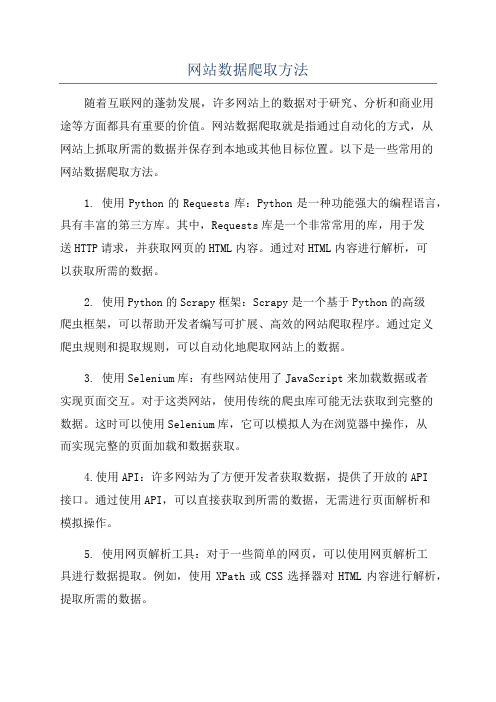
网站数据爬取方法随着互联网的蓬勃发展,许多网站上的数据对于研究、分析和商业用途等方面都具有重要的价值。
网站数据爬取就是指通过自动化的方式,从网站上抓取所需的数据并保存到本地或其他目标位置。
以下是一些常用的网站数据爬取方法。
1. 使用Python的Requests库:Python是一种功能强大的编程语言,具有丰富的第三方库。
其中,Requests库是一个非常常用的库,用于发送HTTP请求,并获取网页的HTML内容。
通过对HTML内容进行解析,可以获取所需的数据。
2. 使用Python的Scrapy框架:Scrapy是一个基于Python的高级爬虫框架,可以帮助开发者编写可扩展、高效的网站爬取程序。
通过定义爬虫规则和提取规则,可以自动化地爬取网站上的数据。
3. 使用Selenium库:有些网站使用了JavaScript来加载数据或者实现页面交互。
对于这类网站,使用传统的爬虫库可能无法获取到完整的数据。
这时可以使用Selenium库,它可以模拟人为在浏览器中操作,从而实现完整的页面加载和数据获取。
4.使用API:许多网站为了方便开发者获取数据,提供了开放的API接口。
通过使用API,可以直接获取到所需的数据,无需进行页面解析和模拟操作。
5. 使用网页解析工具:对于一些简单的网页,可以使用网页解析工具进行数据提取。
例如,使用XPath或CSS选择器对HTML内容进行解析,提取所需的数据。
6.使用代理IP:一些网站为了保护自身的数据安全,采取了反爬虫措施,例如设置访问速度限制或者封锁IP地址。
为了避免被封禁,可以使用代理IP进行爬取,轮流使用多个IP地址,降低被封禁的风险。
7.使用分布式爬虫:当需要爬取大量的网站数据时,使用单机爬虫可能效率较低。
这时,可以使用分布式爬虫,将任务分发给多台机器,同时进行爬取,从而提高爬取效率。
8.设置合理的爬取策略:为了避免对网站服务器造成过大的负担,并且避免触发反爬虫机制,需要设置合理的爬取策略。
最全的八爪鱼循环提取网页数据方法

最全的八爪鱼循环提取网页数据方法在八爪鱼中,创建循环列表有两种方式,适用于列表信息采集、列表及详情页采集,是由八爪鱼自动创建的。
当手动创建的循环不能满足需求的时候,则需要我们手动创建或者修改循环,以满足更多的数据采集需求。
循环的高级选项中,有5大循环方式:URL循环、文本循环、单个元素循环、固定元素列表循环和不固定元素列表循环。
一、URL循环适用情况:在多个同类型的网页中,网页结构和要采集的字段相同。
示例网址:https:///subject/26387939/https:///subject/6311303/https:///subject/1578714/https:///subject/26718838/https:///subject/25937854/https:///subject/26743573/ 操作演示:具体请看此教程:/tutorialdetail-1/urlxh_7.html二、文本循环适用情况:在搜索框中循环输入关键词,采集关键词搜索结果的信息。
实现方式:通过文本循环方式,实现循环输入关键词,采集关键词搜索结果。
示例网址:https:///操作演示:具体请看此教程:/tutorialdetail-1/wbxh_7.html注意事项:有的网页,点击搜索按钮后,页面会发生变化,只能采集到第一个关键词的数据,则打开网页步骤需放在文本循环内。
例:https:///如图,如果将打开网页步骤,放在循环外,则只能提取到第一个关键词的搜索结果文本,不能提取到第二个关键词的搜索结果文本,文本循环流程不能正常执行。
经过调整,将打开网页步骤,放到循环内,则可以提取到两个关键词的搜索结果文本,文本循环流程可正常执行。
具体情况此教程::/tutorialdetail-1/urlxh_7.html三、单个元素循环适用情况:需循环点击页面内的某个按钮。
例如:循环点击下一页按钮进行翻页。
实现方式:通过单个元素循环方式,达到循环点击下一页按钮进行翻页目的。
网页内容如何批量提取

网页内容如何批量提取网站上有许多优质的内容或者是文章,我们想批量采集下来慢慢研究,但内容太多,分布在不同的网站,这时如何才能高效、快速地把这些有价值的内容收集到一起呢?本文向大家介绍一款网络数据采集工具【八爪鱼数据采集】,以【新浪博客】为例,教大家如何使用八爪鱼采集软件采集新浪博客文章内容的方法。
采集网站:/s/articlelist_1406314195_0_1.html采集的内容包括:博客文章正文,标题,标签,分类,日期。
步骤1:创建新浪博客文章采集任务1)进入主界面,选择“自定义采集”2)将要采集的网址URL复制粘贴到网站输入框中,点击“保存网址”步骤2:创建翻页循环1)打开网页之后,打开右上角的流程按钮,使制作的流程可见状态。
点击页面下方的“下一页”,如图,选择“循环点击单个链接”,翻页循环创建完成。
(可在左上角流程中手动点击“循环翻页”和“点击翻页”几次,测试是否正常翻页。
)2)由于进入详情页时网页加载很慢,网址一直在转圈状态,无法立即执行下一个步骤,因此在“循环翻页”的高级选项里设置“ajax加载数据”,超时时间设置为5秒,点击“确定”。
步骤3:创建列表循环1)鼠标点击列表目录中第一个博文,选择操作提示框中的“选中全部”。
2)鼠标点击“循环点击每个链接”,列表循环就创建完成,并进入到第一个循环项的详情页面。
由于进入详情页时网页加载很慢,网址一直在转圈状态,无法立即执行下一个步骤,因此在“点击元素”的高级选项里设置“ajax加载数据”,AJAX超时设置为3秒,点击“确定”。
3)数据提取,接下来采集具体字段,分别选中页面标题、标签、分类、时间,点击“采集该元素的文本”,并在上方流程中修改字段名称。
鼠标点击正文所在的地方,点击提示框中的右下角图标,扩大选项范围,直至包括全部正文内容。
(笔者测试点击2下就全部包括在内了) 同样选择“采集该元素的文本”,修改字段名称,数据提取完毕。
4)由于该网站网页加载速度非常慢,所以可在流程各个步骤的高级选项里设置“执行前等待”几秒时间,也可避免访问页面较快出现防采集问题。
excel批量抓取100页网页数据的方法,再也不用一页一页复制粘贴了
excel批量抓取100页网页数据的方法,再也不用一页一页复制粘贴了Hello,大家好,今天跟大家分享下我们如何批量的抓取网页中的数据,以抓取汽车投诉量跟大家分享下如何批量抓取网页中的数据,这也是一个粉丝问道的问题,他准备买车想看下各个厂家的投诉量如何。
话不多说,我们直接开始吧。
如果你是进来了解各厂家的投诉量以及投诉的车型排名的,直接拉到最后即可一、分析网页我们以抓取车质网的汽车投诉为例跟大家演示下如何批量抓取数据,如下图,分别是第一页到第三页的网址,我们可能看到这三页的网址,仅仅只有标红的123也就是对应的页码是不一样的,其余的都是一样的打开看点快报,查看高清大图二、抓取数据紧接着我们打开excel,然后点击数据功能组找到自网站,我们点击高级选项然后将代表页码的数字单独放置在一个输入框内,可以通过点击添加部件来添加输入框,当设置完毕后我们直接点击确定打开看点快报,查看高清大图这样的话我们就进入导航器的界面,在这个网页中power query 一共抓取到了两个内容,我们可以点击看下具体哪个是我们需要的数据,在这里table0就是我们想要抓取的数据,直接选择table0这个选项然后点击转换数据即可,这样的话我们就进入了powerquery的编辑界面打开看点快报,查看高清大图紧接着我们点击高级编辑器在let前面输入(x as number) as table =>然后将网址中的“1”更改为(Number.ToText(x))直接点击完成即可打开看点快报,查看高清大图这样的话我们就将我们前面的操作封装成了一个函数,我们只需输入对应的数字,然后点击调用就会跳到对应页码的数据紧接着我们点击左边的一个空白的区域,点击鼠标右键选择新建查询,在其中找到其他源然后选择空查询,接着我们在编辑栏中输入=点击回车,这样的话我们就得到一个1到100的序列,然后点击到表,将查询转换为表,直接点击确定即可打开看点快报,查看高清大图紧接着选择添加列,然后找到自定义函数在功能查询中选择table0,直接点击确定即可,这样话power query就会开始抓取数据,在这里我们抓取的100页的网页数据,这个过程可能会比较漫长,在这里我大概耗时3分钟,抓取完成后每个序列的后面都会得到一个table我们点击左右反向的箭头来扩展数据,将使用原始列名前面的对勾去掉,然点击确定,将我们添加的序列删除,这样的话就完成了,我们只需在开始中选择关闭并上载至即可将数据加载进Excel中,因为数据比较多,这个过程也会耗费比较多的时间,在这里我耗时大概1分钟打开看点快报,查看高清大图当数据加载进Excel中我们就可以通过数据透视表来的快速的分析数据,如下图是根据在车质网的投诉记录中抓取到的3000条数据然后通过数据透视表得到了投诉品牌以及投诉车系的排名,在这里3000条数据将近1个月的投诉量打开看点快报,查看高清大图以上就是我们批量抓取100页网页数据的方法以及各厂家的投诉排名,整个过程做起来耗时大概在7分钟左右,大部分时间都花费在数据的抓取与加载中。
网页内容怎么下载
网页是互联网上很常见的东西,网页上有各种各样的内容,包括文章,视频,音频,商品,评论等信息,有时候我们想采集我们批量下载网页内容,但是一个个下载十分麻烦,这个时候可以借用八爪鱼采集器这个工具。
下面以蚂蜂窝网页评论内容,为大家详细介绍网页内容怎么下载。
采集网站:/poi/4208245.html/poi/6764789.html/poi/17777.html使用功能点:●URL循环●分页列表循环步骤1:创建采集任务1)进入主界面,选择“自定义采集”蚂蜂窝网页评论内容采集图12)将要采集的网站URL复制粘贴到输入框中,点击“保存网址”。
这里我们先到蚂蜂窝上面复制想要采集的美食网址,然后复制粘贴蚂蜂窝网页评论内容采集图2步骤2:创建翻页循环1)网页打开以后,将页面下拉到底部,点击“Next”按钮。
在右侧的操作提示框中,选择“循环点击单个链接”蚂蜂窝网页评论内容采集图3步骤3:创建列表循环及信息提取1)移动鼠标,选中第一条评论,评价框会变成绿色,其中的字段会变为红色底色。
然后选择右侧操作提示框中的“选中子元素”蚂蜂窝网页评论内容采集图42)字段信息选择完成以后,选中字段旁边的编辑和删除标识,可以把多余的字段删除,并进行自定义命名 蚂蜂窝网页评论内容采集图43)然后选择“选中全部”蚂蜂窝网页评论内容采集图5步骤4:数据采集及导出1)接下来,选择右侧提示中的“采集以下数据”,将整个页面中的评论信息采集下来 蚂蜂窝网页评论内容采集图62)然后选择“保存并启动”,开始数据采集蚂蜂窝网页评论内容采集图73)这里采集方式选择“启动本地采集”蚂蜂窝网页评论内容采集图84)采集完成后,会跳出提示,选择“导出数据”选择“合适的导出方式”,将采集好的数据导出,这里我们选择excel作为导出为格式,数据导出后如下图蚂蜂窝网页评论内容采集图9相关采集教程:qq 群成员号码采集 /tutorial/qqqunhmcj阿里妈妈淘宝联盟采集 /tutorial/alimamacj金融数据采集方法 /tutorial/jrdatacj拼多多商品数据抓取 /tutorial/pddspcj饿了么商家评论采集 /tutorial/elmplcj腾讯地图数据采集/tutorial/txdtdatacj腾讯新闻采集/tutorial/txnewscj当当图书采集/tutorial/ddtscj阿里巴巴图片抓取下载/tutorial/alibabapiccj淘宝卖家信息采集/tutorial/tbmjinfocj八爪鱼——70万用户选择的网页数据采集器。
批量提取指定内容的步骤
批量提取指定内容的步骤
要批量提取指定内容,可以按照以下步骤进行操作:
1. 收集待处理的文档或数据集:收集包含要提取内容的文档或数据集,并保存在一个文件夹或数据库中。
2. 确定要提取的内容:确定要提取的具体内容,例如日期、姓名、地址等。
这个步骤非常重要,因为它会影响后续的提取过程。
3. 选择合适的工具或技术:根据要提取的内容类型,选择适合的工具或技术进行批量提取。
例如,如果要提取的是文本中的关键词,可以使用自然语言处理技术;如果要提取的是结构化数据,可以使用数据挖掘工具。
4. 编写代码或使用现有工具:根据选择的工具或技术,编写代码或使用现有的提取工具进行批量提取。
如果没有编程经验,可以考虑寻找现有的软件或工具来完成任务。
5. 测试和验证:对提取结果进行测试和验证,确保提取的内容准确无误。
可以随机选择几个样本进行人工验证,以确保提取的准确性和完整性。
6. 批量提取并保存结果:将编写的代码应用于整个文档或数据集,并批量提取需要的内容。
将提取的结果保存在适当的格式中,例如CSV文件或数据库。
7. 数据清洗和整理:根据需要,对提取的结果进行数据清洗和整理,例如删除重复项、规范化格式等。
8. 分析和应用结果:根据实际需要,对提取的结果进行进一步的分析和应用。
可以使用各种统计、机器学习或数据可视化技术进行分析,从中提取有用的信息。
以上是一般的批量提取指定内容的步骤,具体的实施过程可能会因不同的情况而有所变化。
批量提取指定内容的步骤
批量提取指定内容的步骤批量提取指定内容是指从大量文本、文件或其他数据源中,快速准确地提取出我们所需的特定内容或信息。
这在处理大规模数据、进行数据分析和信息提取时非常有用。
下面是一个简单的步骤指南,帮助您完成批量提取指定内容的任务。
第一步:收集数据源在进行批量内容提取之前,我们需要先收集数据源。
数据源可以是文本文件、数据库、网页、日志文件等等。
确保您能够访问这些数据源,并且它们包含您需要提取的指定内容。
第二步:明确目标在开始提取指定内容之前,我们需要明确自己的目标。
确定我们要提取的内容是什么,它们的特点和表达方式是什么。
例如,我们可能需要提取出所有网页中的电子邮件地址、电话号码、特定关键词等等。
明确目标有助于我们更加有效地进行提取。
第三步:选择适当的工具和技术选择适当的提取工具和技术非常重要。
根据数据源和目标内容的不同,我们可以选择不同的工具和技术。
有一些常用的工具和技术,如正则表达式、Python编程语言、文本挖掘工具、自然语言处理工具等。
根据自己的需求和技能水平选择合适的工具和技术。
第四步:文本预处理在进行内容提取之前,我们通常需要进行文本预处理。
文本预处理包括去除特殊字符、停用词、标点符号等,将文本转换为小写或标准化格式,去除重复内容等。
这有助于提高提取的准确性和效率。
第五步:编写提取规则在开始提取之前,我们需要编写提取规则。
提取规则是一种描述我们要提取的内容的模式或规则。
它可以基于正则表达式、关键词匹配、语义分析等。
根据我们的目标和需求,编写出合适的提取规则。
第六步:测试和优化在开始提取之前,我们需要对提取规则进行测试和优化。
我们可以在一小部分数据上进行测试,检查提取结果是否符合预期。
如果有问题,我们可以对规则进行调整和优化,直到达到预期的效果。
第七步:批量提取一切准备就绪后,我们可以开始进行批量提取。
将提取规则应用于整个数据集或大批量数据,并获得所需的指定内容。
这可能需要一些时间,取决于数据的大小和规模。
- 1、下载文档前请自行甄别文档内容的完整性,平台不提供额外的编辑、内容补充、找答案等附加服务。
- 2、"仅部分预览"的文档,不可在线预览部分如存在完整性等问题,可反馈申请退款(可完整预览的文档不适用该条件!)。
- 3、如文档侵犯您的权益,请联系客服反馈,我们会尽快为您处理(人工客服工作时间:9:00-18:30)。
批量采集自动提取保存网页内容
这个是本教程中所使用的网页:
这次的教程是教大家使用网页自动操作通用工具中的刷新工具来实现刷新提取网页中的内容。
从(网页)中批量获取姓名,电话,职业等信息,并将结果保存到文件
下面是开始教程
首先来看下软件的大致界面:
然后就是先要添加网址了,点击“添加”按钮,输入需要刷新提取信息的网址,再点击“自动获取”按钮就好了。
如下图:
下一步我们设置刷新间隔时间,网页自动刷新监控操作中可以设置刷新间隔时间,我这里是设置10秒刷新一次,去掉勾选的刷新次数限制的话就是不限制了。
这次教程的是每次刷新都需要保存所改变的网页信息,所以在“其它监控”中,需要设置“无条件启动监控报警”。
(看各自的需求设置的)
然后就是设置需要保存的网页信息,在“监控设置”中,添加“报警提示动态内容”---然后自动获取。
如下图:
点击自动获取之后就会打开之前添加的网址,待网页加载完成之后
选中需要获取的信息--右键---获取元素—自动提取元素标识---添加元素。
如下图操作:
元素属性名称这里用value值。
这里要特别说明下,有些网页因为需要有打开后延迟才能开始监控,否则无效。
所以这里设置了“监控前延时等待时间为3秒”。
(这里同时监控多个网页内容)
网页自动操作通用工具在这个版本是可以保存为三种格式的,分别是csv文件,txt文件和每个动态元素单独保存为一个文件的形式,在“报警提醒”中可以设置类型。
下面是监控网页后保存好的各种文件格式。
第一种是每种元素单独一个txt文件保存:
第二种是全部元素合并在一个txt文件保存:
第三种是全部元素保存为一个csv文件保存:
本次教程就结束了。
欢迎大家搜索:木头软件。
